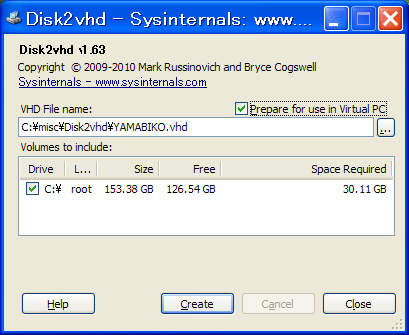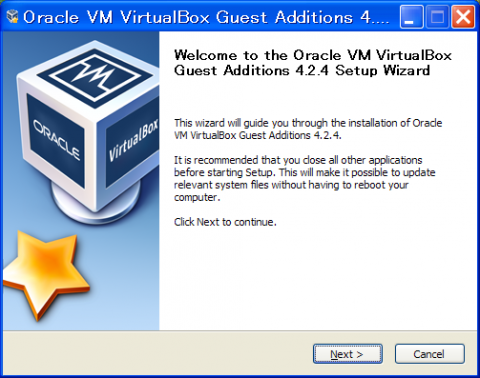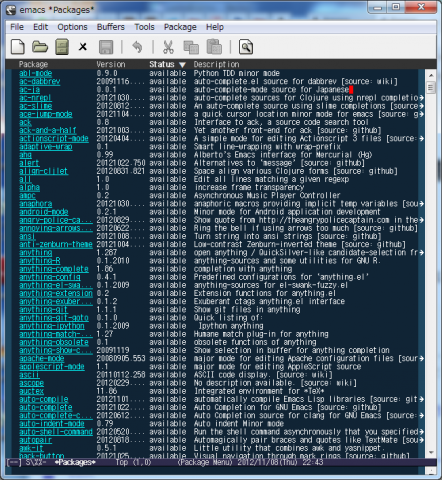実家PCをリプレイスしたときに引き上げてきた旧PCを処分するに当たって、念のためPCの中身を吸い出して保存することにした。
データは新PCに移してあるので、どちらかというとアプリとか環境とか。なので、実PCから仮想PCに移してみることに。仮想PCはoracle virtualbox、OSはwindows xp home edition。
HDDの吸出し
その名もDisk2vhdというのがマイクロソフトのページにおいてある。Virtual PC用に実PCからHDDのイメージを吸い出すものだが、vhdファイルはvirtualboxでも使えるので、これを使うことにした。
160GBのHDDのうち約30GB使用中。Windows XPはPC環境に合わせたHALが選ばれているらしく、そのまま移しただけでは起動しない可能性が大。”Prepare for use in Virtual PC”にチェックを入れておくと環境変化に対応させるためdisk2vhdがうまいことごにょごにょしてくれるらしく、ここではチェックを入れることにする。
上の画面だと保存先はローカルのディスクにしているけど、後で転送しやすいように他マシンの共有フォルダにする。
virtualboxの設定
まずは普通にwindows xpをゲストOSとなるように仮想マシンを新規作成。
HDDを指定するところで新規ではなくdisk2vhdを選ぶ。ただそれだけ。
起動とドライバのインストール
起動するとこんなブートセレクタが出てくる。HALを変えたのと元のが選べるようになっている。
最初の起動は念のためF8を押してセーフモードで起動。
起動したら、virtualboxお約束のVboxGuestAdditions.isoをマウントしてドライバ一式をインストール。
終わったら普通に再起動したらOK。
起動するたびにライセンス認証の画面が出るが、このGuest Addisionsを入れるまではぐっと我慢する。
ちなみに、ブートセレクタで追加されていた”Disk2vhd Microsoft Windows XP Home Edition”はboot.iniを見るとこんな感じで”/KERNEL=ntkernlpa.exe /HAL=halacpi.dll”が追加されていた。HDDを新しいパソコンにつなぎなおすときもこれを書いておくといいのかなと思った。
[boot loader] timeout=3 default=multi(0)disk(0)rdisk(0)partition(1)\WINDOWS [operating systems] multi(0)disk(0)rdisk(0)partition(1)\WINDOWS="Disk2vhd Microsoft Windows XP Home Edition" /fastdetect /NoExecute=OptIn /KERNEL=ntkrnlpa.exe /HAL=halacpi.dll multi(0)disk(0)rdisk(0)partition(1)\WINDOWS="Microsoft Windows XP Home Edition" /fastdetect /NoExecute=OptIn
とりあえず今のところは普通に動いている。microsoft updateも問題なし。動作も元のPC (Pentium4 2.4BがMBの制約で1.8GHz動作) よりも軽く、むしろ快適。
というわけで、旧PCは心置きなく消去して処分できるようになった。